Đầu phát DVD Android - 3 phương pháp tốt nhất để phát phim DVD trên Android
Khi bạn đang đi công tác, làm thế nào để phát những bộ phim DVD yêu thích của bạn trên máy tính bảng Samsung Android? Tất nhiên, điện thoại Android không có ổ đĩa DVD để phát trực tiếp đĩa. Bạn nên chọn Đầu DVD Android có ổ DVD ngoài.

Nhưng một Đầu DVD Android, chẳng hạn như Đầu DVD OTG Drive gắn ngoài sẽ phức tạp về cài đặt và giá thành cao. Đâu nên là giải pháp thay thế Đầu DVD Android tốt nhất để thưởng thức các bộ phim DVD trên thiết bị Android? Chỉ cần tìm hiểu thêm chi tiết từ bài báo.
NỘI DUNG TRANG
Phần 1: Đầu đĩa DVD Android: Đầu đĩa OTG ổ đĩa DVD bên ngoài
Ổ DVD gắn ngoài OTG Player là một đầu DVD Android được đóng gói với khả năng tương thích hoàn toàn với ổ Samsung gắn ngoài. Nó cho phép bạn xem các bộ phim yêu thích của mình khi đang di chuyển với chất lượng cao nhất, tùy chỉnh các tùy chọn hiển thị khác nhau và phát hầu hết các bộ phim DVD trên Android.
Bước 1: Đảm bảo có ổ đĩa DVD bên ngoài có cáp Y USB-A. Kết nối Đầu đĩa DVD OTG bên ngoài với điện thoại Android và đầu nối USB trên cáp Y.
Bước 2: Mở khay và giữ nút đẩy ra. Khi bạn bật đèn cho biết ổ DVD đã vào chế độ flash USB. Đặt DVD vào Android DVD Player và đóng nó.
Bước 3: Sau đó, bạn có thể tìm thấy ổ đĩa từ ứng dụng quản lý tệp trên điện thoại Android của mình. Đảm bảo có đủ dung lượng khi bạn phát DVD trong điện thoại Android.

Phần 2: Đầu phát DVD Android thay thế để trích xuất video DVD
Để phát phim DVD trên Android, bạn có thể trích xuất phim từ DVD sang định dạng tương thích với Android. Vidmore DVD Monster là một lựa chọn tốt để trích xuất DVD thành các định dạng video và âm thanh. Đây là một trong những lựa chọn thay thế đầu DVD Android tốt nhất được trang bị thuật toán giải mã DVD hàng đầu và hỗ trợ trích xuất hầu hết các phim DVD.
- Chuyển đổi phim DVD của bạn sang định dạng kỹ thuật số cho các thiết bị Android.
- Cắt các phân đoạn từ DVD và lưu các tập tin dưới dạng video clip mới.
- Điều chỉnh độ sáng, độ tương phản, độ bão hòa và màu sắc của hình ảnh phim.
- Chọn một bản âm thanh mong muốn để phát phim DVD trên Android.
Bước 1: Khởi chạy Vidmore DVD Monster trên máy tính của bạn sau khi cài đặt. Nhấp vào biểu tượng + để phân tích máy tính của bạn để tìm video DVD tự động. Tất nhiên, bạn cũng có thể chọn Tải DVD để chọn DVD mong muốn vào chương trình.
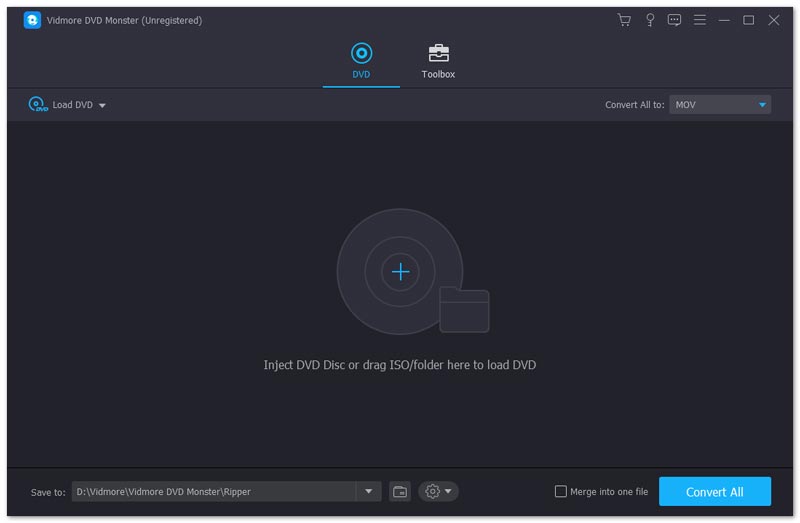
Bước 2: Khi bạn đã nhập DVD, bạn có thể chọn định dạng đầu ra là MP4 từ Video tab hoặc thậm chí cài đặt trước Samsung từ Thiết bị ở bên phải của mỗi thanh video. Hơn nữa, bạn cũng có thể điều chỉnh tốc độ khung hình, tốc độ bit và nhiều thông số khác.

Bước 3: Bạn có thể nhấp vào Đổi nút chuyển đổi DVD sang các định dạng tương thích với Samsung Android. Chỉ cần kết nối điện thoại Samsung của bạn với máy tính thông qua máy tính. Bạn có thể sử dụng bất kỳ trình phát media nào làm Android DVD Player để thưởng thức các bộ phim DVD.

Phần 3: Đầu phát DVD Android thay thế cho phim DVD phản chiếu
Có phương pháp dễ dàng để phát phim DVD trên điện thoại Android mà không phải trả thêm tiền không? Nếu bạn có thể thưởng thức đĩa DVD trên máy tính của mình, bạn có thể phản chiếu màn hình máy tính của mình với điện thoại Android. Vidmore Player là một đầu DVD đầy đủ tính năng cho Blu-ray, DVD và video 4K.
- Đảm bảo phát lại phim DVD mượt mà mà không bị giật lag.
- Kiểm soát menu, tiêu đề, chương, phát lại và âm lượng một cách tự do.
- Cung cấp điều hướng nhanh chóng để chuyển đến chương mong muốn của bạn một cách nhanh chóng.
- Cung cấp phím tắt để chụp nhanh trong khi xem.


Phần 4: Câu hỏi thường gặp về Android DVD Player
1. Làm thế nào để kết nối điện thoại Android với đầu DVD ô tô?
Để kết nối điện thoại Android với đầu DVD ô tô của bạn, Bluetooth là lựa chọn mong muốn. Chỉ cần bật Bluetooth trên Android của bạn trên Kết nối mạng sau đó Cài đặt ứng dụng. Sau đó, hiển thị thiết bị Android của bạn. Đặt âm thanh nổi trên ô tô của bạn để tìm thiết bị và bạn sẽ được nhắc nhập mã PIN của mình. Sau khi kết nối, bạn có thể chơi DVD không dây.
2. Có Ứng dụng Điều khiển Từ xa nào cho Đầu đĩa Sony DVD của tôi không?
Đúng. Nếu bạn cần một ứng dụng điều khiển từ xa cho đầu đĩa DVD Sony của mình, bạn có thể tải xuống ứng dụng Điều khiển từ xa, bạn có thể tìm thấy ứng dụng này trên Android Market. Sau đó, bạn có thể điều khiển đầu phát DVD Sony của mình một cách tự do. Nó phải là một trong những điều tốt nhất Đầu phát DVD Android để thưởng thức các bộ phim DVD từ xa.
3. Đầu phát DVD Android tốt nhất là gì?
Dưới đây là 5 đầu DVD Android tốt nhất, combo máy tính bảng & đầu DVD di động RCA 10 inch, DVDRW gắn ngoài đa hệ điều hành của Hitachi LG GP96Y, đầu DVD di động FANGO 10.1 inch / máy tính bảng màn hình cảm ứng Wi-Fi Android và Apple CarPlay Android JVC KW-V66BT Đầu đĩa DVD / CD tự động.
Phần kết luận
Nếu bạn muốn phát video DVD trên máy tính bảng / điện thoại Android, đặc biệt là khi bạn đang di chuyển. Bạn có thể sử dụng Vidmore DVD Monster để trích xuất phim DVD để phát trên đầu đĩa DVD Android này. Tất nhiên, bạn cũng có thể phát phim trên máy tính của mình với Vidmore Player, có các chức năng nâng cao và nhiều tương lai.


